Vertex Explainable AI ofrece funciones de visualización integradas para tus datos de imagen. Puedes configurar visualizaciones para modelos de imagen con entrenamiento personalizado.
Cuando solicitas una explicación sobre un modelo de clasificación de imágenes, obtienes la clase predicha junto con una superposición de imagen que muestra qué píxeles o regiones han contribuido a la predicción.
En las siguientes imágenes se muestran visualizaciones en una imagen de un husky. La visualización de la izquierda usa el método de gradientes integrados y destaca las áreas de atribución positiva. La visualización de la derecha usa un método XRAI con un gradiente de color que indica las áreas de menor (azul) y mayor (amarillo) influencia a la hora de hacer una predicción positiva.
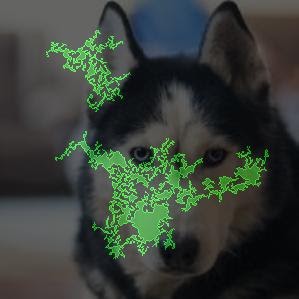
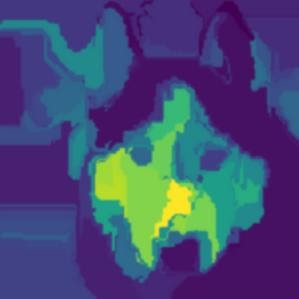
El tipo de datos con el que trabajes puede influir en si usas un enfoque de gradientes integrados o de XRAI para visualizar tus explicaciones.
- XRAI suele funcionar mejor con imágenes naturales y ofrece un mejor resumen de alto nivel de las estadísticas, como mostrar que la atribución positiva está relacionada con la forma de la cara de un perro.
- Los gradientes integrados (IG) suelen proporcionar detalles a nivel de píxel y son útiles para descubrir atribuciones más granulares.
Consulta más información sobre los métodos de atribución en la página de descripción general de Vertex Explainable AI.
Empezar
Configura la visualización cuando crees un recurso Model que admita Vertex Explainable AI o cuando anules el Model de ExplanationSpec.
Para configurar la visualización de tu modelo, rellena el campo visualization del mensaje InputMetadata correspondiente a la función que quieras visualizar. En este mensaje de configuración, puede incluir opciones como el tipo de superposición que se usa, qué atribuciones se destacan, el color y más. Todos los ajustes son opcionales.
Opciones de visualización
Los ajustes predeterminados y recomendados dependen del método de atribución (degradados integrados o XRAI). En la siguiente lista se describen las opciones de configuración y cómo puede usarlas. Para ver una lista completa de opciones, consulta la referencia de la API del mensaje Visualization.
type: el tipo de visualización usado:OUTLINESoPIXELS. El campotypetiene el valor predeterminadoOUTLINES, que muestra las regiones de atribución. Para mostrar la atribución por píxel, asigna el valorPIXELSal campo.polarity: la direccionalidad de las atribuciones destacadas.positiveestá activada de forma predeterminada, lo que destaca las áreas con las atribuciones positivas más altas. Esto significa destacar los píxeles que han influido más en la predicción positiva del modelo. Si se asigna el valornegativea la polaridad, se resaltan las áreas que llevan al modelo a no predecir la clase positiva. Usar una polaridad negativa puede ser útil para depurar el modelo identificando regiones de falsos negativos. También puedes definir la polaridad enboth, que muestra las atribuciones positivas y negativas.clip_percent_upperbound: excluye las atribuciones por encima del percentil especificado de las áreas destacadas. Usar los parámetros de recorte juntos puede ser útil para filtrar el ruido y facilitar la identificación de las áreas con una atribución sólida.clip_percent_lowerbound: excluye las atribuciones por debajo del percentil especificado de las áreas resaltadas.color_map: el esquema de colores que se usa en las áreas destacadas. El valor predeterminado espink_greenpara los gradientes integrados, que muestra las atribuciones positivas en verde y las negativas en rosa. En las visualizaciones de XRAI, el mapa de colores es un gradiente. El valor predeterminado de XRAI esviridis, que destaca las regiones más influyentes en amarillo y las menos influyentes en azul.Para ver una lista completa de los valores posibles, consulta la referencia de la API del mensaje
Visualization.overlay_type: cómo se muestra la imagen original en la visualización. Ajustar la superposición puede ayudar a aumentar la claridad visual si la imagen original dificulta la visualización.Para ver una lista completa de los valores posibles, consulta la referencia de la API del mensaje
Visualization.
Configuraciones de ejemplo
Para empezar, a continuación se muestran configuraciones de Visualization de ejemplo que puedes usar como punto de partida, así como imágenes que muestran una serie de ajustes aplicados.
Degradados integrados
En el caso de los degradados integrados, es posible que tengas que ajustar los valores de recorte si las áreas de atribución tienen demasiado ruido.
visualization: {
"type": "OUTLINES",
"polarity": "positive",
"clip_percent_lowerbound": 70,
"clip_percent_upperbound": 99.9,
"color_map": "pink_green",
"overlay_type": "grayscale"
}
En las siguientes visualizaciones se usan los tipos outlines y pixels. Las columnas "Solo altamente predictivas", "Moderadamente predictivas" y "Casi todas" son ejemplos de recorte en diferentes niveles que pueden ayudarte a centrar la visualización.
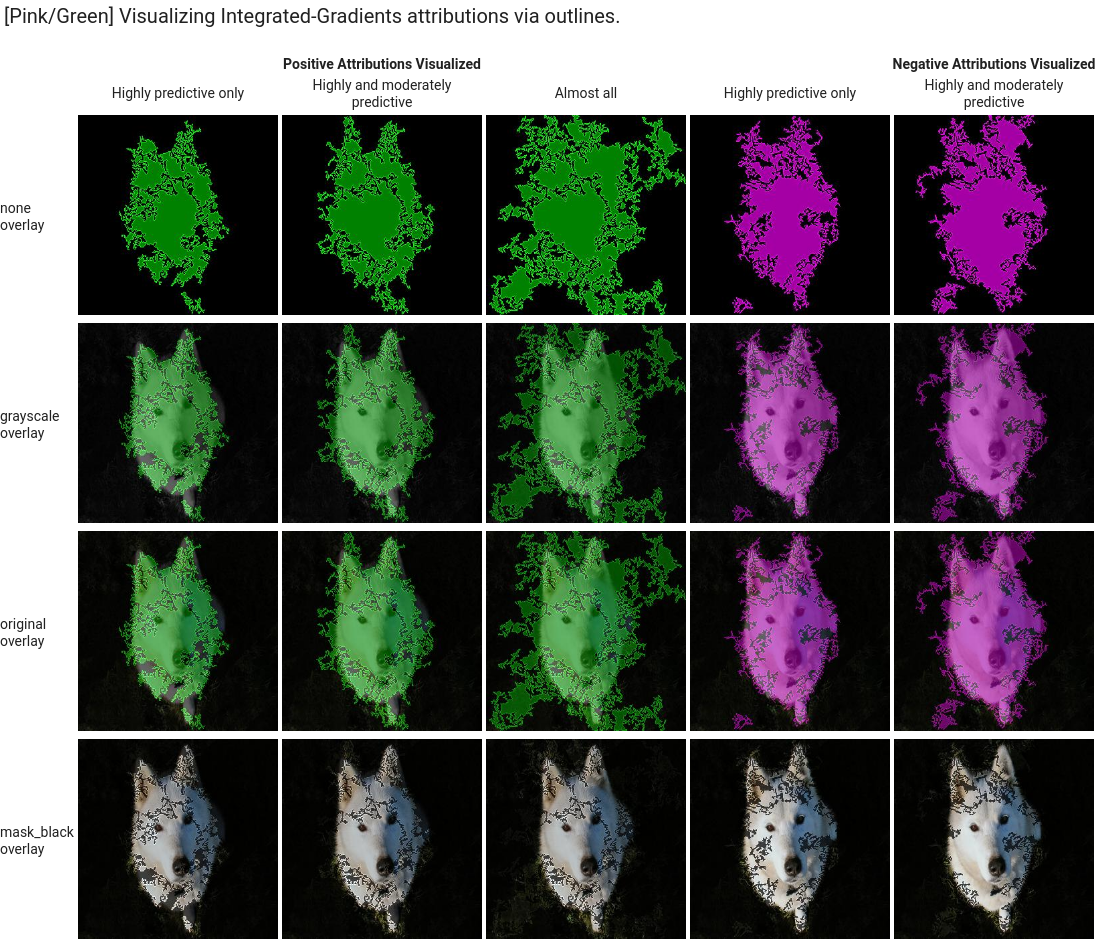
![]()
XRAI
En el caso de las visualizaciones de XRAI, te recomendamos que empieces sin valores de recorte para XRAI, ya que la superposición usa un gradiente para mostrar las zonas de atribución alta y baja.
visualization: {
"type": "PIXELS",
"polarity": "positive",
"clip_percent_lowerbound": 0,
"clip_percent_upperbound": 100,
"color_map": "viridis",
"overlay_type": "grayscale"
}
La siguiente imagen es una visualización de XRAI que usa el mapa de colores viridis predeterminado y una serie de tipos de superposición. Las zonas amarillas indican las regiones más influyentes que han contribuido positivamente a la predicción.
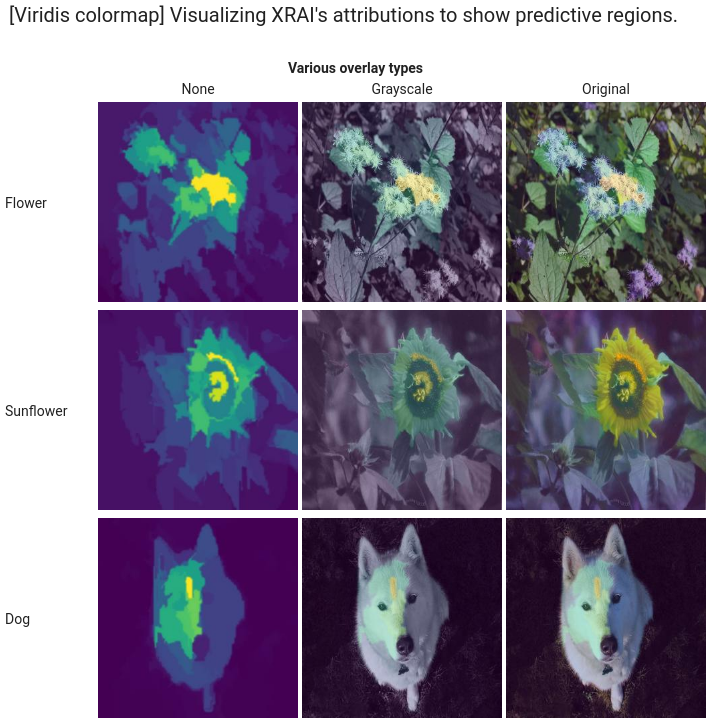
Siguientes pasos
- Para obtener información sobre otras opciones de configuración de Vertex Explainable AI, consulta el artículo Configurar explicaciones de modelos con entrenamiento personalizado.

